iPhone 14徹底大特集 Plus復活にカメラ超強化のProも大注目! 第69回
【写真家アドバイス】iPhone 14 Pro Maxの性能を120%生かす撮影テク
2022年10月30日 12時00分更新
レンズ交換式カメラで選択できる保存形式「RAWデータ」
「Apple ProRAW」はセンサーが捉えた4800万画素をそのまま記録
仕上がりといえば、「Apple ProRAW」も見逃せない。シャッターを押すとセンサーは光を捉え、その情報から世界でもっとも汎用性のある画像形式・JPEG、もしくはJPEGよりもさらに容量を圧縮できるHEIFのデータが生成される。そのセンサーからの情報をそのまま保存したデータがRAW、和訳すると「生」だ。
一般にレンズ交換式カメラで選択できる保存形式で、パソコンを使ってカメラメーカー純正のソフト、またはAdobe Lightroomなどの汎用RAW現像ソフトで開く必要がある。ひと手間必要ではあるが、明暗やトーン、色などの調整幅は、すでに情報の一部が間引かれたJPEGなどの画像よりも広い。
iPhoneではiOS 10から汎用フォーマットであるDNG形式のRAWデータが保存可能に。さらにiPhone iPhone 12 Pro/Pro MaxからApple ProRAWという形式を採用するようになった。Apple ProRAWも実際はDNG形式で、拡張子も「.dng」。実際にはセンサーからの生の情報ではなく、iPhone特有の処理をした後のデータだという。つまり画像を生成する一歩手前ということらしい。
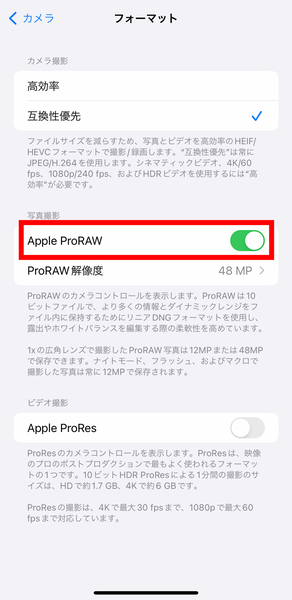
RAWで撮影するには「設定」→「カメラ」→「フォーマット」から「Apple ProRAW」をオンに。以後、撮影画面の右上に、斜線が引かれたRAWのアイコンが表示され、タッチするとRAWで記録される。最初からこのアイコンを表示させておけば話は早いような気もするが。解像度は4800万画素と1200万画素を選択できる
注意してほしいのは、RAWで撮影するとデータ容量が10倍以上になること。裏を返せばそれだけの情報を持っているともいえる。試してみると調整の幅も広いのを実感できた。標準の「写真」アプリでもその調整は可能だが、今回はより多彩な調整ができ、僕自身も使い慣れたAdobe Lightroom mobileを使ってみた。パソコン版のLightroomは我々の業界で“アドビ税”ともいわれる月々の支払いが必要だが、モバイル版は無料。これだけの処理ができて無料とは申し訳ない。アドビさんありがとう。

Adobe Lightroom mobileの編集画面。パソコン版のLightroomはいろいろ習熟が必要だが、mobileは直感的でとっつきやすい。ちなみにiPhone 14 Pro Maxで画像を開くと、真っ暗な写真が表示される。あえて暗めに撮影し、そこから持ち上げてトーンを整えているのだろう
iPhone 14 Pro/Pro MaxでApple ProRAWを選択したときの特徴は、通常生成される1200万画素ではなく、センサーが捉えた4800万画素がそのまま記録されることだろう。そこまでの画素数が必要かどうかはともかく、結果は想像以上に精細でディテールも豊か。さらに驚くべきは周辺部の描写の良さだ。デジタル一眼レフやミラーレス機に高性能なレンズを装着しても、周辺までビシッとシャープに写らないことが多い。「それがこの小さなレンズとセンサーで……」と驚かずにはいられない。
ただ画像処理を効かせすぎて、画面の明るさが均一なのが気になった。主要な被写体というのは大抵画面の中央付近にあり、周辺を暗く落とすことで被写体を強調したり、画面に奥行きを表現することができる。もともとどんなレンズでも周辺の光量が落ちるもので、デジタル一眼レフやミラーレス機などもそれを気にならないレベルまで補正している。

この連載の記事
-
第81回
iPhone
アップル「iOS 16.5.1」配信開始 すべてのユーザーに推奨される重要なセキュリティ問題修正 -
第80回
iPhone
アップル「iOS 16.5」配信開始 Spotlightが反応しない問題などバグ修正が中心 -
第79回
iPhone
アップル「iOS 16.4.1」配信開始 WebKitの脆弱性修正など -
第78回
iPhone
ドコモ、iOS 16.4でiPhoneのeSIMの「クイック転送」が可能に -
第77回
iPhone
アップル「iOS 16.4」配信開始 21個の新しい絵文字やウェブアプリでの通知などを追加 -
第76回
Apple
Hello、イエロー! iPhone 14/14 Plusの新色はフルーティな黄色 -
第75回
iPhone
これは欲しい! iPhone 14/14 Plusの新色はXR/11以来の鮮やかなイエロー -
第74回
iPhone
アップル「iOS 16.3.1」配信開始 iPhone 14の衝突事故検出の最適化など重要なバグ修正を含む -
第73回
Apple
不要「119番通報」多発! iPhoneやApple Watchの設定を見直そう -
第72回
iPhone
アップル「iOS 16.3」配信開始 セキュリティ強化のほか、意図しない緊急通報を防ぐための操作を追加 -
第71回
iPhone
アップル「iOS 16.2」配信開始 カラオケ機能の追加やiPhone 14 Proの常時点灯の改善 - この連載の一覧へ









